Aplikacja desktopowa WhatsApp jest wreszcie dostępna dla systemów Windows i Mac. Nowa aplikacja desktopowa WhatsApp dla systemu Windows umożliwia użytkownikom wysyłanie i odbieranie wiadomości bez dotykania smartfona lub otwierania przeglądarki internetowej na komputerze.
Ponieważ aplikacja desktopowa WhatsApp po prostu odzwierciedla to, co znajduje się w telefonie, musisz włączyć smartfon i połączyć się z Internetem, aby wysyłać i odbierać wiadomości WhatsApp na komputerze. Jest to prawdopodobnie jedna z głównych wad tej aplikacji, a także WhatsApp for Web.
Aplikacja desktopowa WhatsApp na Windows 7
Zgodnie z tą oficjalną stroną WhatsApp na pulpit Windows, aplikacja WhatsApp jest kompatybilna z Windows 8, Windows 8.1 i Windows 10. Krótko mówiąc, nie ma wzmianki o Windows 7. W rzeczywistości oficjalna strona internetowa wyraźnie stwierdza, że aplikacja jest ściśle dla 64-bitowego systemu Windows 8+.

Prawdą jest, że „Instalacja nie powiodła się. Wystąpił błąd podczas instalowania aplikacji ”błąd podczas instalacji na 32-bitowej (x86) instalacji systemu Windows, byliśmy w stanie zainstalować aplikację WhatsApp na Windows 7 (x64) bez żadnych problemów.
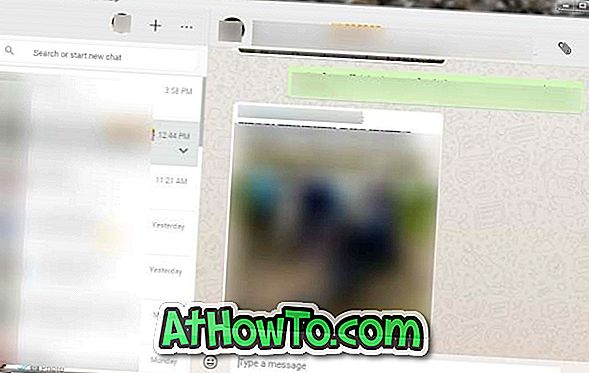
Instalacja aplikacji komputerowej WhatsApp na Windows 7
W systemie Windows 7 wystarczy postępować zgodnie z tymi samymi instrukcjami, które opisano w naszym przewodniku instalowania pulpitu WhatsApp w systemie Windows 10, aby aplikacja została zainstalowana i uruchomiona.
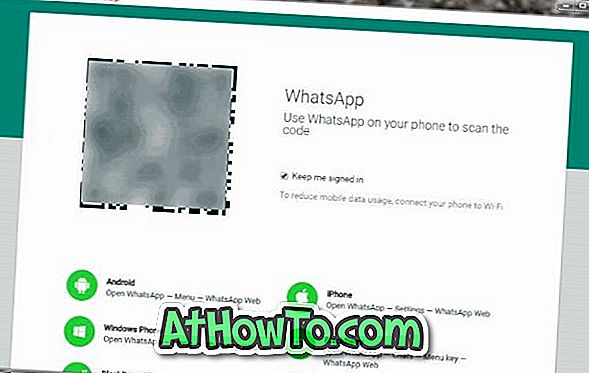
Należy pamiętać, że WhatsApp wymaga zainstalowania .NET Framework 4.5 lub nowszego i prosi o zainstalowanie tego samego, jeśli nie zostanie znaleziony na komputerze z systemem Windows 7. Możesz pobrać i zainstalować .NET 4.5 lub nowszy z Internetu w ciągu kilku minut.
W skrócie, oficjalny pulpit WhatsApp można zainstalować i używać w systemie Windows 7 bez żadnych problemów. Mimo to niektóre funkcje dostępne w systemie Windows 8 i Windows 10 mogą nie działać w systemie Windows 7. Na przykład w systemach Windows 10 i Windows 8 / 8.1 WhatsApp wyświetla powiadomienia na pasku zadań na pasku zadań, ale funkcja ta nie jest dostępna w systemie Windows 7 ponieważ sam system operacyjny go nie obsługuje.
Nasz sposób na wylogowanie się z pulpitu WhatsApp i jak odinstalować i usunąć aplikację pulpitu WhatsApp z przewodników systemu Windows może również zainteresować użytkownika.


![Jak uzyskać interfejs Windows 8 Ribbon UI w Windows 7, Vista i XP Explorer [Dokładny wygląd interfejsu wstążki]](https://athowto.com/img/vista-tweaks/942/how-get-windows-8-ribbon-ui-windows-7.jpg)









